Es difícil imaginar la vida sin torrents. Todos descargan algo constantemente y usan una variedad de programas y métodos para esto. Por lo general, todo va bien hasta que la velocidad comienza a "hundirse" unos pocos Mb / s debido a algunas características personales de la computadora, la red o, más a menudo, solo la configuración. Entonces, ¿cómo configurar correctamente un torrente, trabajar con programas y personalizar la interfaz?
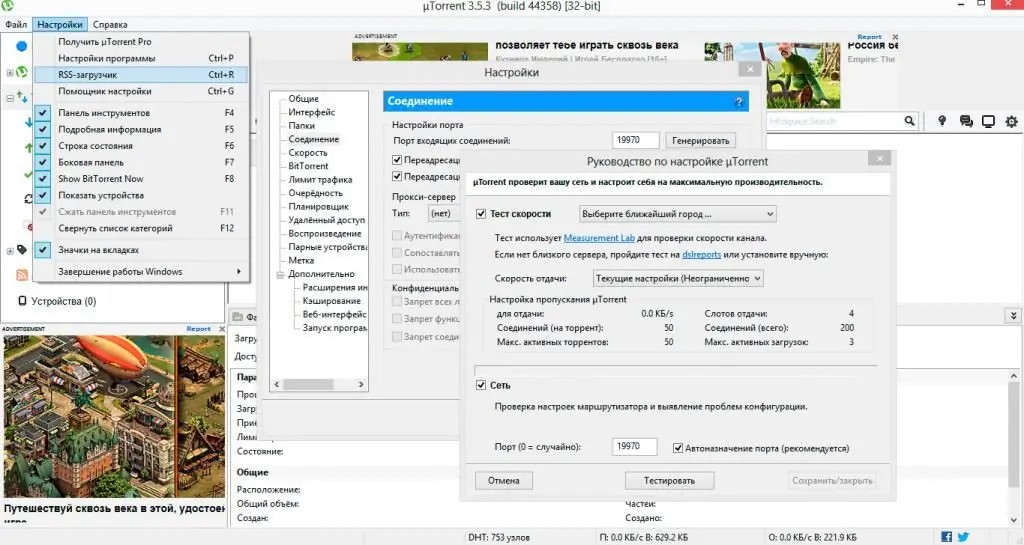
¿Debería cambiar mi configuración?
Muchos usuarios creen erróneamente que configurar el programa manualmente aumentará significativamente la velocidad de descarga y garantizará la descarga ininterrumpida de archivos en todas las situaciones. Desafortunadamente, no lo es. La configuración de programas solo le permitirá estabilizar su trabajo y lograr resultados de máxima velocidad, lo que depende directamente del tipo y la calidad de su conexión a Internet.
Todos los programas se entregan ya configurados para las necesidades del usuario masivo, de manera manualLa reconfiguración de los programas prácticamente no es necesaria. Por ejemplo, en casos en los que prácticamente no lo usas o no entiendes nada para qué sirve. Si está realmente interesado en la cuestión de cómo configurar correctamente un cliente de torrent, desplácese a continuación.
Programas populares
De hecho, hay bastantes programas para descargar torrents, pero hay pocos realmente buenos, y ninguno cerca de ser ideal. Probablemente porque constantemente tiene que buscar formas de eludir el bloqueo del proveedor o adaptarse al rápido crecimiento de la velocidad de conexión y el tamaño de los archivos. Los programas populares de Windows incluyen:
- uTorrent;
- qBitTorrent;
- BitTorrent;
- Vuze;
- BitComet.
Desafortunadamente, no es posible considerar cada programa en detalle debido a que hay demasiado material, por lo que solo se presentan a continuación los más populares. Por analogía con estas instrucciones, se pueden ajustar otros clientes. Ahora echemos un vistazo más de cerca a cómo configurar correctamente un cliente de torrent.
Información general
El concepto de configuración es muy simple: para aumentar la velocidad de descarga, se debe aumentar la calidad de la conexión que utiliza la tecnología del protocolo BitTorrent. Casi todos los programas presentados anteriormente funcionan en él, lo que significa que el esquema de configuración general no es muy diferente.
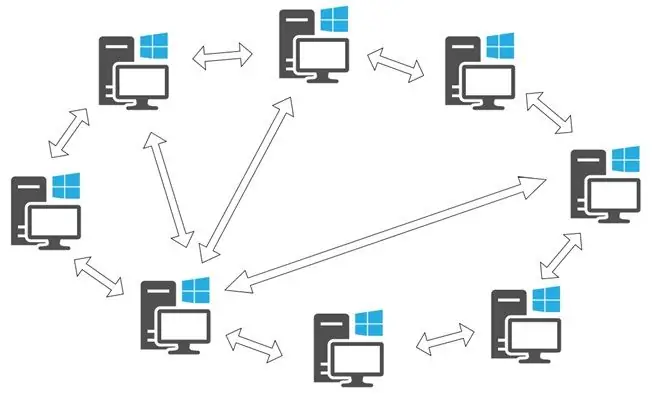
Para comprender más o menos cómo configurar un torrent para obtener la máxima velocidad, debe comprender los siguientes conceptos:
- Compartir es el proceso de distribuir partes de un archivo descargado total o parcialmente a otros miembros de la red.
- Los pares son computadoras que participan en la distribución.
- Semillas: computadoras que ya han descargado el archivo completo y que actualmente se están distribuyendo.
- BitTorrent es un protocolo utilizado para organizar una red de torrents. De hecho, esto es lo que hace que existan los torrents.
También vale la pena señalar el hecho de que algunos proveedores bloquean en gran medida la propagación, por lo que usar clientes de torrent puede ser bastante difícil, pero más sobre eso a continuación.
Entonces, echemos un vistazo a la pregunta: "¿Cómo configurar una descarga de cliente torrent para garantizar la mejor estabilidad?".
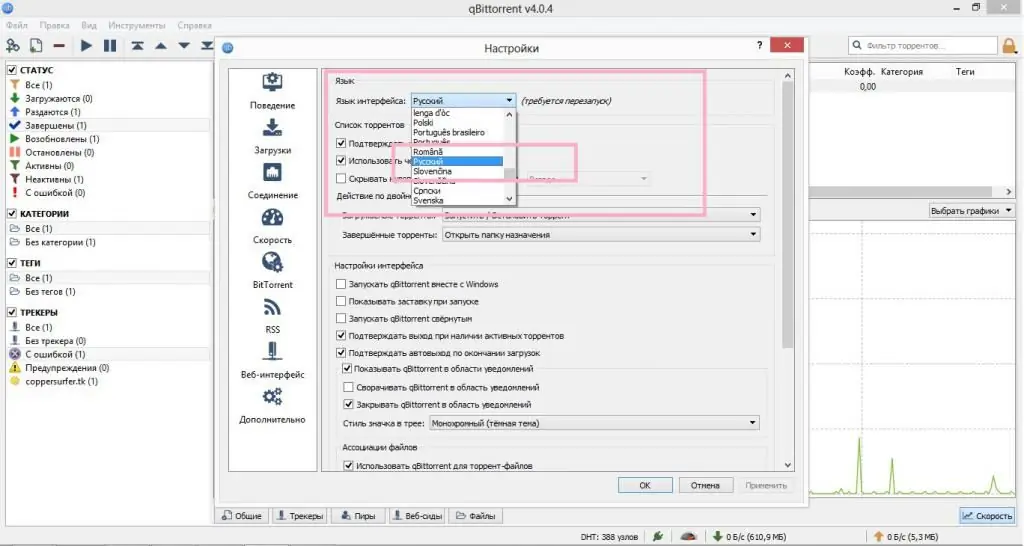
Configurar qBitTorrent para uso doméstico
Al igual que el cliente anterior, qBitTorrent está bien configurado desde el principio. Rápidamente y sin su intervención innecesaria, descargará una película o un juego, después de lo cual distribuirá el archivo a otros usuarios.
Puede acceder a la ventana de configuración presionando Alt+O. Aquí hay bastantes opciones, pero todas están recopiladas y organizadas de manera ordenada, y la ventana en sí tiene una interfaz intuitiva. Comencemos con la pestaña principal. En la parte superior está el menú de opciones de idioma. Si el programa se inició en un idioma incomprensible, puede seleccionar el elemento requerido de la lista y reiniciar el cliente.
Puede configurar el resto de las configuraciones en esta sección a su propia discreción, no afectan significativamente el trabajo del cliente. Sin embargo, si usaqBitTorrent para descargar de forma predeterminada: vale la pena marcar ambas casillas de verificación en la sección "Asociaciones de archivos".
No hay elementos muy confusos e incomprensibles en esta ventana, por lo que no nos detendremos aquí en detalle. También puede copiar la configuración de la siguiente captura de pantalla.
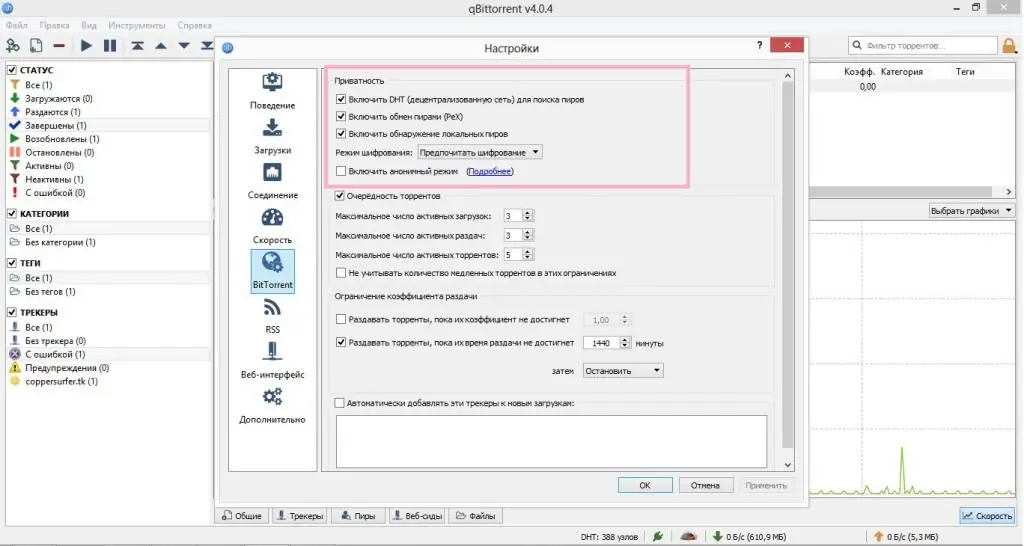
Continuar configurando qBitTorrent
Para configurar la velocidad de descarga, aquí son importantes las pestañas BitTorrent y Velocidad. Comencemos con el primero. Estos son los parámetros para conectarse a pares y descargar parámetros. La configuración se ve así:
- Habilite DHT (para un mejor descubrimiento entre pares), intercambio entre pares y descubrimiento local entre pares.
- Habilite el cifrado para evitar algunos posibles bloqueos;
- En "Calidad", seleccione el número de descargas/distribuciones simultáneas a su discreción. Cuanto mayor sea la velocidad de conexión, mayor será el valor que se puede configurar.
- Si no desea distribuir torrents durante mucho tiempo, puede configurar un temporizador para realizar un seguimiento del tiempo de distribución. El torrente se eliminará solo o se detendrá.
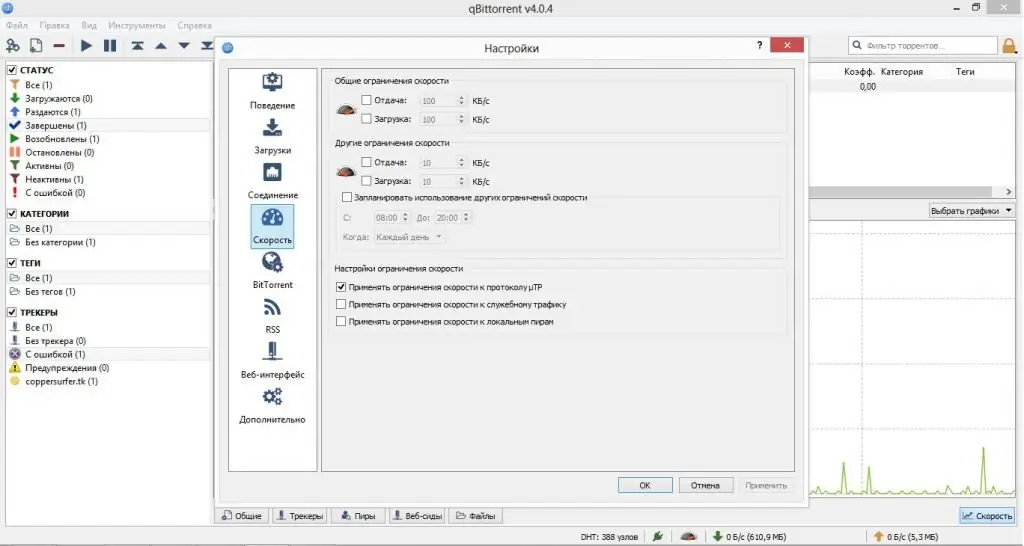
Pestaña Velocidad
Solo hay unos pocos campos que son responsables de la distribución de la velocidad. Si deshabilita todo, aprovechará al máximo el tráfico, pero puede experimentar una disminución en la velocidad de navegación por la red. Deseche estos artículos a su discreción según la velocidad de su conexión a Internet.
También hay una gran adición aquí en la forma de configurar el reloj para que disminuya la velocidad. Digamos que puedes exponeruso mínimo de tráfico durante el día, pero permita la máxima velocidad durante la noche para no congestionar la red.
Hay muchas otras configuraciones en el programa, pero tienen un efecto mínimo o nulo en la velocidad de descarga. Puede experimentar con ellos usted mismo para lograr el resultado más beneficioso. Ahora veamos cómo configurar las descargas en el cliente torrent de uTorrent.
Un poco sobre uTorrent
El cliente de torrent más común es uTorrent. Por cierto, BitTorrent se basa en el código fuente de uTorrent, por lo que se configura exactamente de la misma manera y no es necesario considerarlo en un orden separado.
Tanto principiantes como usuarios avanzados pueden usar este programa. Además, el programa es adecuado para instalarlo en un servidor o usarlo en el trabajo y tiene muchas funciones útiles para esto. A continuación, veamos cómo configurar correctamente el cliente torrent de este fabricante.
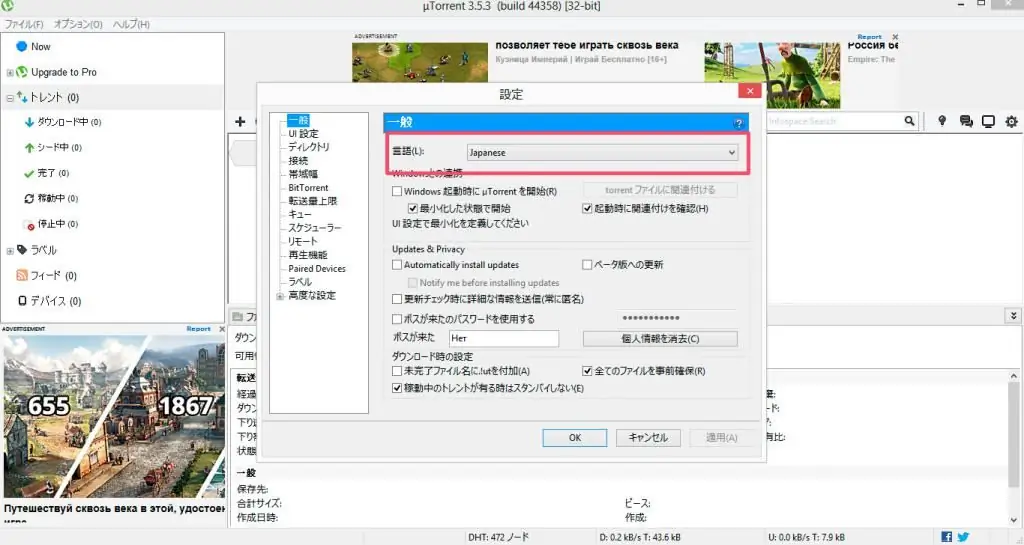
Idioma
Es bastante difícil de configurar si no entiendes nada, especialmente si la interfaz ni siquiera está en inglés, sino en japonés, por ejemplo. Por lo tanto, para empezar, averigüemos cómo configurar un torrent en ruso.
La configuración de idioma se puede cambiar durante la instalación y ya en el programa en ejecución. Esto requiere:
- Vaya a la ventana de configuración principal presionando Ctrl+P.
- Seleccione el idioma deseado en el primer campo superior.
- Recargar torrent.
Ahora está utilizando el idioma deseado y puedeaveriguar cómo configurar correctamente un torrente. En la ventana abierta, además del idioma, hay otras configuraciones, las consideraremos.
Conexión
Una de las pestañas más importantes. Estos son los parámetros que le indicarán cómo configurar correctamente una conexión de torrent. Vale la pena tomar esta sección lo más en serio posible. Entonces, acciones con parámetros:
- Se recomienda utilizar puertos superiores a 10000 para evitar mezclarlos con los de servicio. En caso de duda, genere el puerto con el botón "Generar". Desactive la detección automática de puertos para mantener el puerto actual conectado en todo momento.
- En la misma ventana, habilite las redirecciones UPnP y NAT-PMP. Esto es necesario para simplificar la conexión y la gestión de los dispositivos de red. Y en el futuro, establecer conexiones correctamente, excepto en situaciones en las que no se puedan iniciar los protocolos.
- También debe agregar uTorrent a las excepciones del Firewall de Windows para que no considere que el programa es malicioso durante la operación.
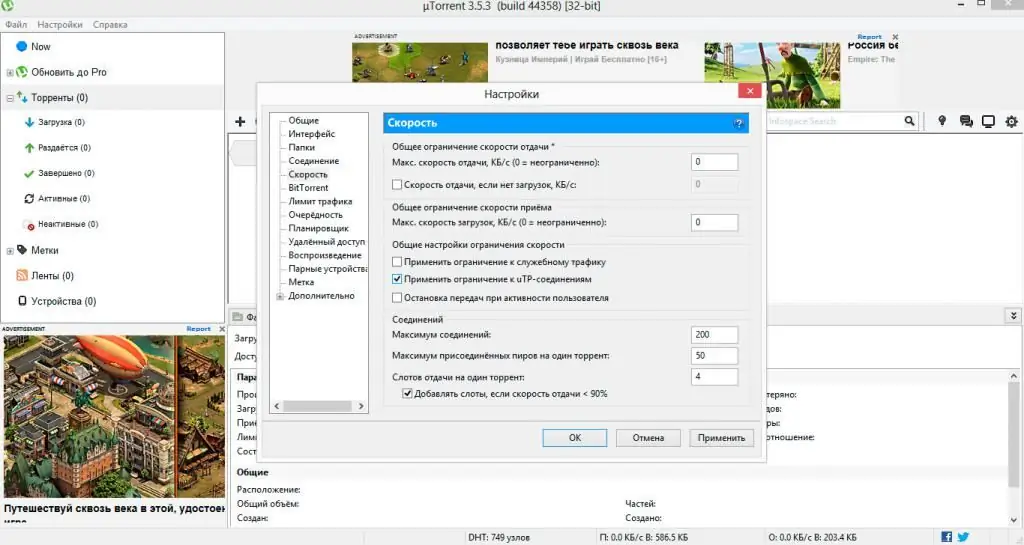
Pestaña Velocidad
Hagamos una pausa aquí por un momento para aprender cómo configurar un torrente para obtener la máxima velocidad. Aquí puede definir las restricciones sobre el tráfico utilizado. Relevante para conexiones cargadas y débiles.
En esta sección de configuración, puede aumentar la velocidad de carga y descarga de torrents. La solución más correcta sería distribuir los parámetros en función de la velocidad de tu plan tarifario, esto te permitirá compartir archivos y recibirlos rápidamente.
La ventana debería verse comocomo sigue:
- El límite de devolución es deseable establecerlo en 0, si la red lo permite. Un torrent es capaz no solo de descargar archivos, sino también de distribuirlos en partes desde cada computadora descargada. Si se utiliza Internet durante las descargas, puede especificar este parámetro menos que la velocidad de carga de su plan de tarifas en aproximadamente un 20%.
- Desmarque la casilla "Velocidad de subida si no hay descargas".
- Establezca el límite de tasa de recepción en 0 para obtener todo de la red. En este caso, el resto del tráfico se verá afectado, pero la velocidad de descarga aumentará.
- El número máximo de conexiones es 250.
- Número de conexiones - 50-80.
- Cargar espacios para un torrente: 4 y marcar "Agregar espacios si la velocidad de carga < es del 90 %".
Genial, lo descubrimos aquí, pero no nos detengamos. Pasemos a la siguiente pestaña para configurar el torrent aún mejor. Por lo general, la configuración predeterminada es correcta y no es necesario cambiarla.
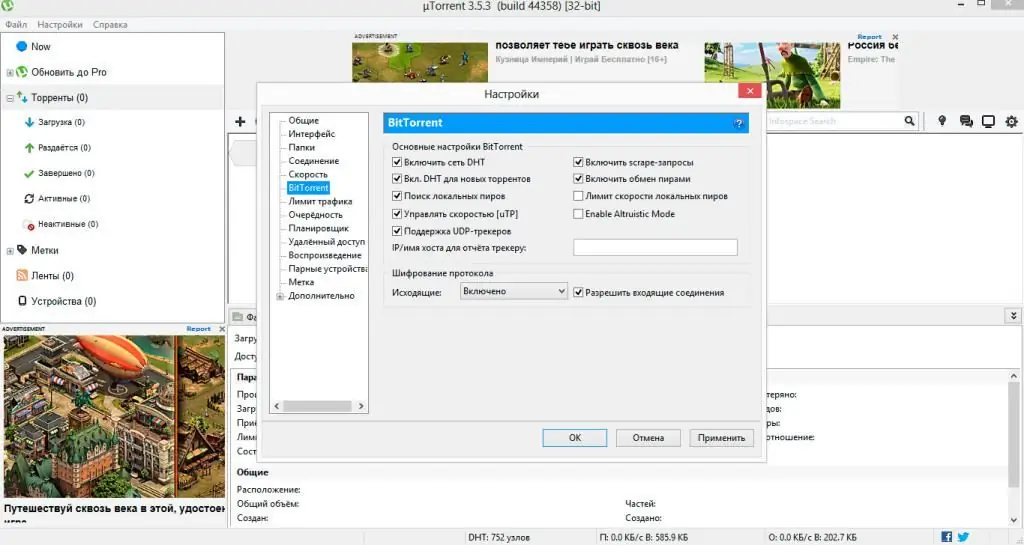
Pestaña BitTorrent en uTorrent
Esta pestaña define la configuración para que el cliente funcione fuera de la computadora.
- Usar DHT te permite buscar torrents que están en la distribución, sin usar el rastreador.
- Marque las casillas "usar protocolos uTP y UDP". Debido a las especificaciones de su trabajo, te permiten descargar archivos más rápido.
- También debe marcar la casilla "Intercambio entre pares". La función le permite intercambiar direcciones de pares en máquinas ya conectadas, lo que las acelera.búsqueda y conexión y, en consecuencia, descarga.
- Las solicitudes de raspado le permiten obtener información sobre semillas y compañeros en el rastreador. Actualmente se usa de una manera bastante mediocre, por lo que la casilla de verificación es opcional, aunque no afectará el rendimiento si está configurada.
- Habilite el cifrado para reducir la posibilidad de que el proveedor intercepte la propagación.
Esta configuración ayudará a configurar el torrent tanto para la descarga como para la distribución aceptable.
Debe decirse que una configuración más fina y profunda solo mejorará ligeramente la estabilidad del trabajo y las conexiones, pero prácticamente no afectará la velocidad de descarga. Por lo tanto, si recién se está familiarizando con el torrent, esta configuración será suficiente.
Finalmente
Así que descubrimos cómo configurar el torrent a la máxima velocidad, independientemente del cliente utilizado. Vale la pena señalar que, independientemente de los parámetros que se especifiquen, no será posible obtener 3 Mb / s del 1 Mb / s original, además, la velocidad de descarga siempre será inferior a la declarada en la tarifa. Lo mismo se aplica a dar. Sin embargo, siempre es útil acelerar la descarga, ya que una marca de verificación incorrecta puede causar una "reducción" de varias decenas de por ciento de la velocidad.






